テキストボックスからコンボボックスに変更する : Access見積書の作成手順
商品コードのテキストボックスをコンボボックスに変更し、商品マスターから選択できるようにします。そうすることで入力ミスを予防できます。
商品コードのテキストボックスからコンボボックスに変更する
商品コードのテキストボックスを選択し右クリックします。 表示されるメニューの[コントロールの種類の変更]-[コンボボックス]をクリックします。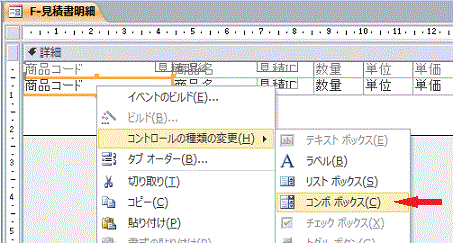
- コンボボックスに変更された商品コード選択します。
- プロパティシートを表示し[データ]タブー[値集合ソース]右端の「・・・」ボタンをクリックします。
![[データ]タブー[値集合ソース]](image/mitumori-28-2.gif)
テーブルの表示ダイアログが表示されるので「T-商品マスター」を追加します。

[商品コード][商品名][単価]をダブルクリックし下表に追加します。
![[商品コード][商品名][単価]をダブルクリック](image/mitumori-28-4.gif)
プロパティシートの[値集合ソース]に作成したクエリが表示されました。
![プロパティシートの[値集合ソース]](image/mitumori-28-5.gif)
- プロパティシートを[書式]タブにし[列数]を 3 にします。
- [列幅]に 3;4;2 と入力します。 これは各フィールドの幅なので使いやすいように調整してください。
- [リスト幅]に上記[列幅]の合計値を入力します。
![[リスト幅]に上記[列幅]の合計値を入力](image/mitumori-28-6.gif)
Frm見積書明細のフォームビュー画面です。 商品コードがコンボボックスから選択できるようになりました。
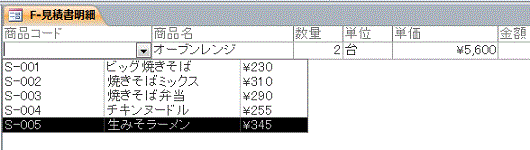
 Home
Home  メニュー
メニューCopyright(C) FeedSoft